Criando e Editando Taxas
Brenno
Última atualização há 2 anos
PASSO 1 – Acesso
Clique em Orçamento > Minhas Taxas
PASSO 2 – Criar Taxa
Ao entrar na tela das taxas, o Ally mostrará uma lista de todas as futuras taxas que você criar, além das taxas já existentes que duplicaram junto com a Escola da nossa base.
Para então criar uma nova taxa clique no botão verde no canto superior direito da tela "Criar Taxa".
PASSO 3 – Adicionar Informações
Após clicar em Criar Taxa abrirá uma tela para adicionar as informações da taxa que você pretende criar.
Preencha com os dados necessários e em seguida clique no botão verde na parte inferior.
Importante:
- No campo Select Partner selecione o nome da escola ao qual essa taxa pertence.
- Se for uma taxa própria, você pode colocar o parceiro como My Own ou criar um parceiro com o nome da sua agência.
- Você deve selecionar a mesma moeda que foi cadastrada para o campus ao qual essa taxa se destina ou poderão haver divergências na hora de fazer a cotação.
PASSO 4 – Adicionar Valores
Ao criar uma taxa você será redirecionado para a tela “2º Adicionar Valores”. Quando finalizar o preenchimento clique em Adicionar Valor.
Adicione uma nacionalidade ao qual são destinados os valores. Em seguida escolha a periodicidade em que os valores são cobrados (por dia, por semana, por mês, etc).
Se os valores forem fixos para determinada periodicidade selecione "fixed". Se variarem, preencha os campos com a quantidade de tempo que varia e o valor correspondente.
Ao finalizar o preenchimento dos valores os dados irão aparecer do lado direito da tela já adicionados à taxa.
PASSO 5 – Editar Taxas
Para editar a taxa basta clicar no ícone com uma engrenagem e selecionar a opção desejada.
Dica Ally: Todas as taxas criadas irão aparecer na aba “Minhas Taxas” Então para encontrar a taxa que acabou de criar sempre verifique na aba "Minhas" quando estiver criando um orçamento.
Busque pelo nome da taxa para encontrá-la e assim poderá adicionar na cotação.
Caso ainda tenha ficado com alguma dúvida, entre em contato pelo suporte ou Whatsapp